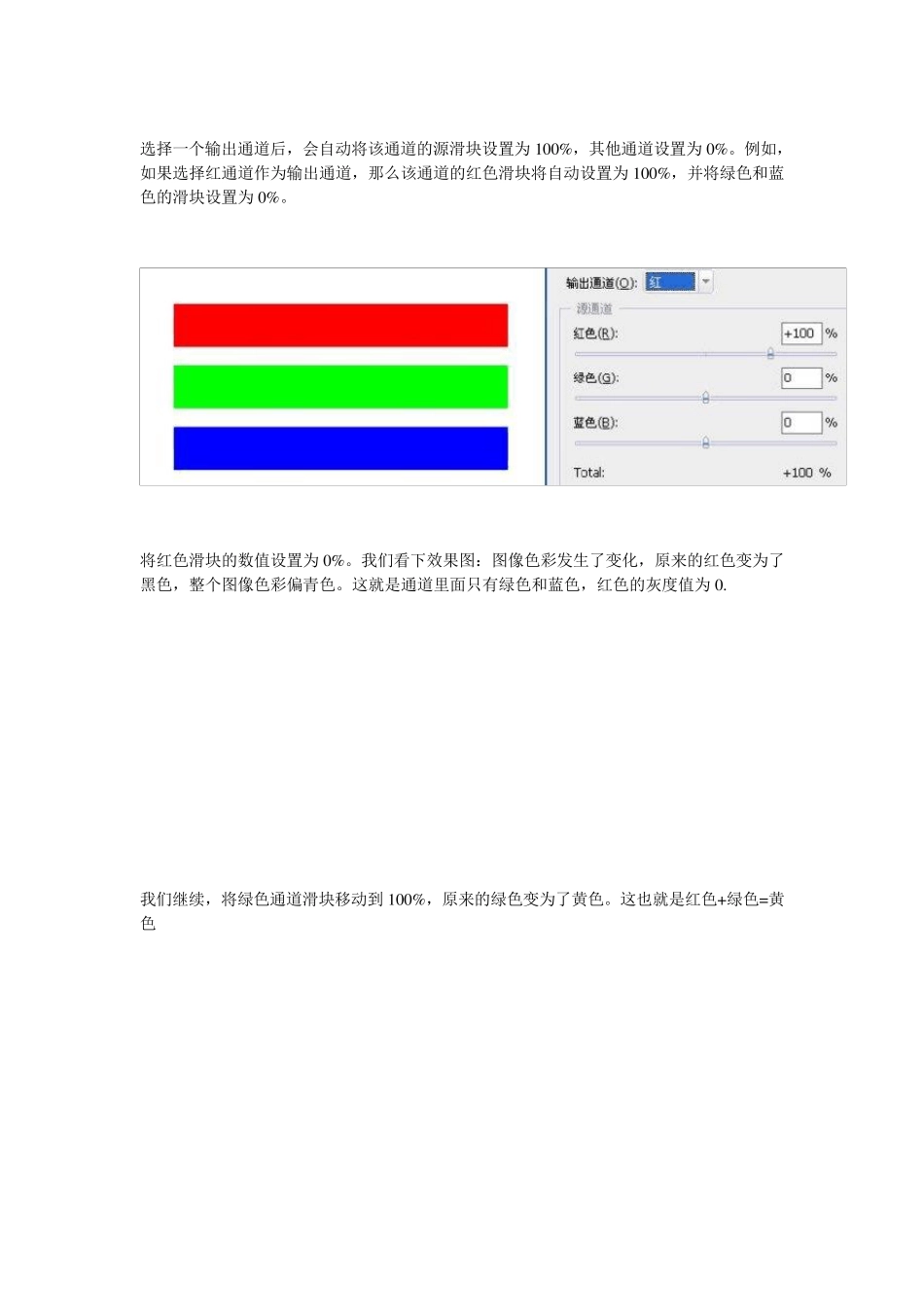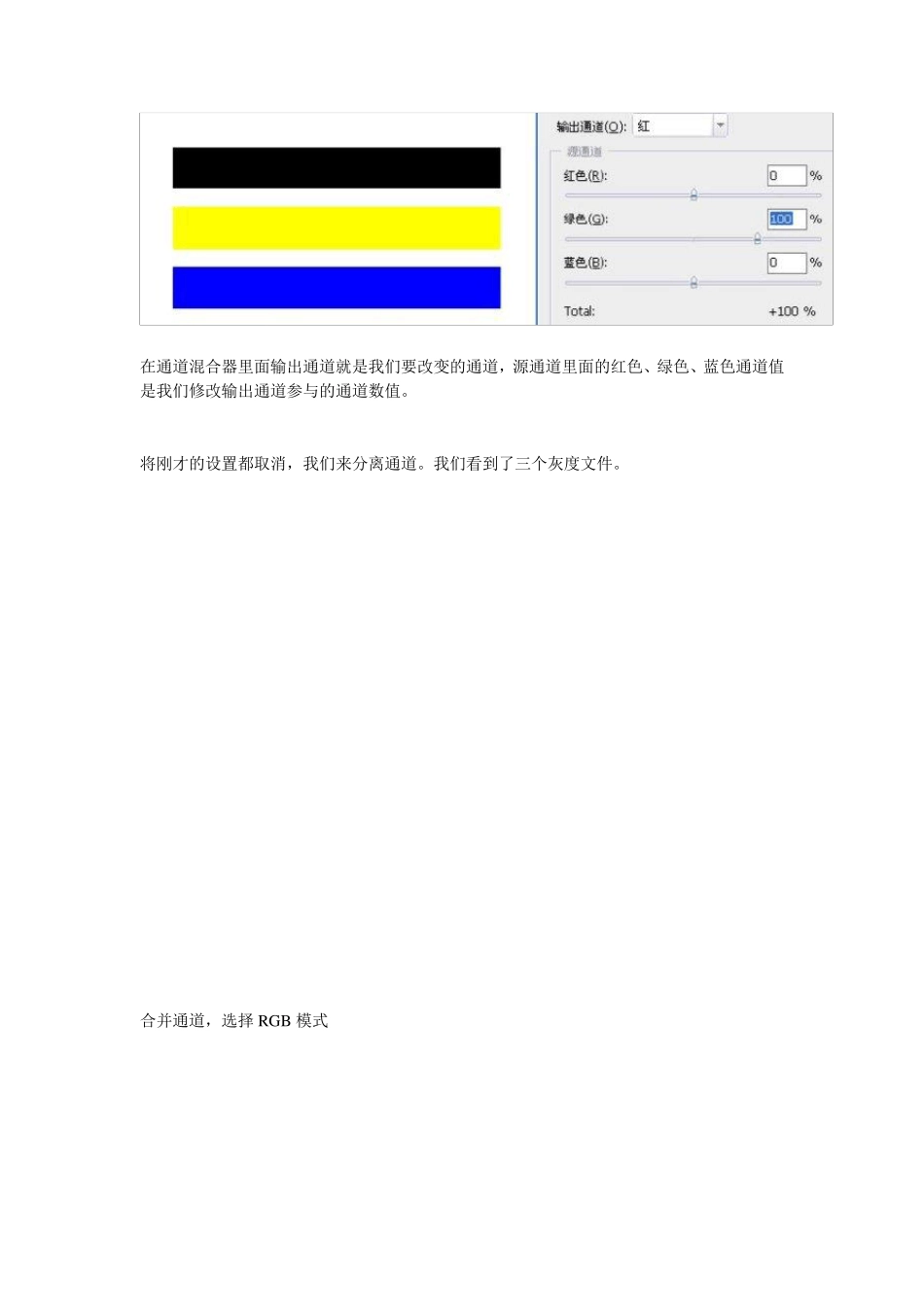首先说下本篇教程内容: 一、通道混合器原理 二、通道混合器的应用——红外线摄影效果 三、通道混合器的应用——安塞尔亚·斯风格 四、通道混合器的应用——创意色彩调整 五、通道混合器的应用——复杂枝叶抠图 □ ■通道混合器的应用■□ 通道混合器: 【红红混合】:增加则增加红色,减少则增加青色。 【红绿混合】:增加则增加黄色,减少则增加蓝色。 【红蓝混合】:增加则增加洋红,减少则增加绿色。 其他通道同理,均根据色轮原理来确定。 在学习通道混合器之前,首先你要明白色彩的构成和通道的原理。 红色+绿色=黄色 红色+蓝色=品色 蓝色+绿色=青色 在显示器里面都是用 RGB 投影,如果 RGB 三值均为 255,那么显示为白色;均为 0,显示为黑色。 在通道里,图像就是灰度图。白色代表全选,黑色代表完全不选,灰色代表羽化选择,就是半选。 首先我们来看一张图 创建通道混合器调整层。 对话框里面有一个“输出通道”选项,它指的是我们要调整的通道,RGB 模式的图像可以选择红、绿、蓝三个通道;CMYK 模式下可以选择青、洋红、黄和黑四个通道。 选择一个输出通道后,会自动将该通道的源滑块设置为100%,其他通道设置为0%。例如,如果选择红通道作为输出通道,那么该通道的红色滑块将自动设置为100%,并将绿色和蓝色的滑块设置为0%。 将红色滑块的数值设置为0%。我们看下效果图:图像色彩发生了变化,原来的红色变为了黑色,整个图像色彩偏青色。这就是通道里面只有绿色和蓝色,红色的灰度值为0. 我们继续,将绿色通道滑块移动到 100%,原来的绿色变为了黄色。这也就是红色+绿色=黄色 在通道混合器里面输出通道就是我们要改变的通道,源通道里面的红色、绿色、蓝色通道值是我们修改输出通道参与的通道数值。 将刚才的设置都取消,我们来分离通道。我们看到了三个灰度文件。 合并通道,选择 RGB 模式 做如下调整 我们发现图像色彩全都变了。 前后分离通道再合并,图像色彩一致 我们来说一下通道混合器公式的推导 下面具体来推导一下计算公式 先从红色说起,原始数值R=255,G=0,B=0 因为我们将红色输出通道修改了,绿色输出通道,蓝色输出通道均未修改,我们从取样点1可以看到最终R=214 G=0,B=0 红色输出通道=255*( 50) 0*(-28) 0*( 0%) 255*( 34%)=214.2 蓝色输出通道=255*( 0%) 0*( 0%) 0*( 100%) 255*( 0%)=0 绿色输出通道=255*( 0%) 0*( 100%) 0*( 0%) 2...